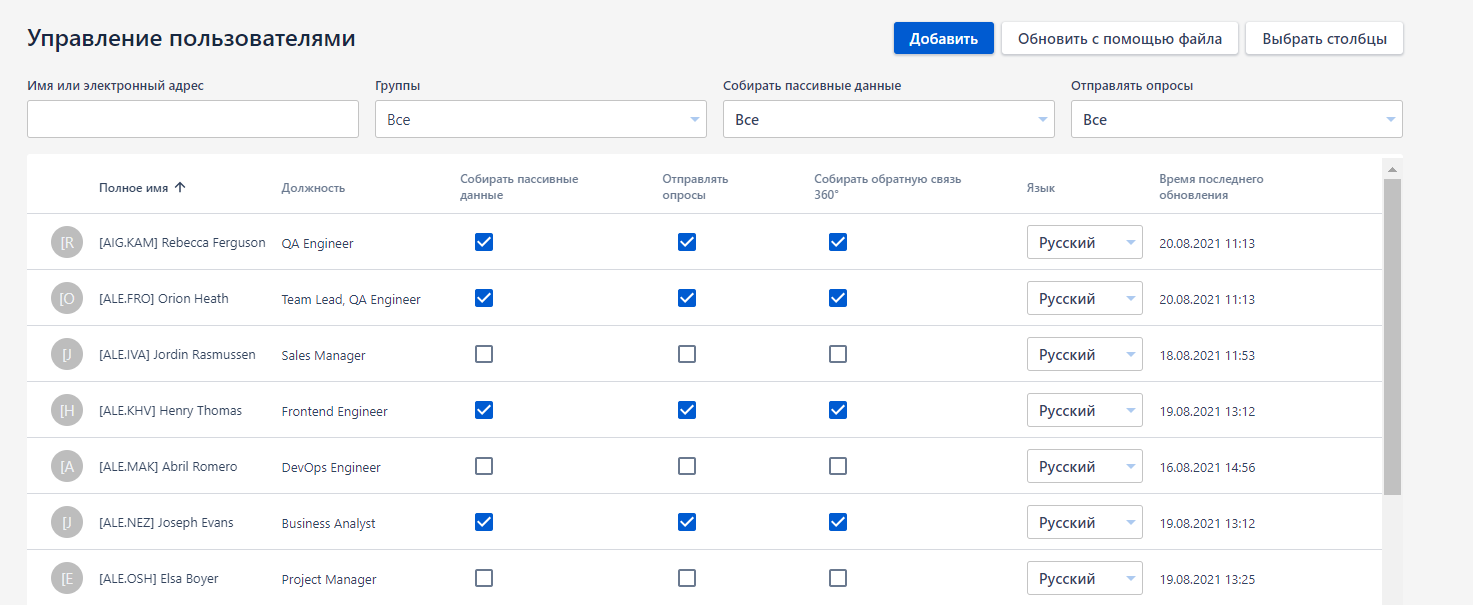Как подключиться к платформе?
Типы установок
Вы можете подключиться к Yva.ai тремя способами:
Тип установки платформы | Размещение | Комментарий | |
|---|---|---|---|
1 | Установка в публичное облако Yva.ai (Cloud) | По выбору клиента размещается в «МТС Облако» на территории РФ или в Microsoft Azure на территории США | Платформа работает в облаке разработчика Yva.ai |
2 | Установка в облако клиентской организации | Размещается в облако клиентской организации | Платформа работает в облаке клиентской организации (Microsoft Azure) |
3 | Установка автономного решения (On-premises) | Размещается в контуре клиентской организации | Платформа размещается в физическом периметре клиентской организации и может функционировать без доступа к сети Интернет |
Вы можете ознакомиться с особенностями установки платформы в статье Особенности установок Yva.ai.
В этой статье мы опишем, как создать учетную запись для облачного решения Yva.ai.
Если ваша компания планирует использовать on-premises решение Yva.ai в инфраструктуре Microsoft Azure, обратитесь к разделу Установка автономного решения Yva.ai
Подробнее об установке облачного решения читайте в разделе Подключение к облачному решению Yva.ai
Создание корпоративной учетной записи
Как администратор, вы можете создать индивидуальную учетную запись для своей компании, выбрав европейский или американский сервер.
Вы должны выбрать соответствующий метод аутентификации. Если ваша компания использует Google Workplace, нажмите кнопку «Sign up with Google». Если вы используете Microsoft 365, нажмите кнопку «Sign up with Microsoft». Если же ваша компания использует другое решение или вы не знаете, какое решение установлено, используйте универсальный метод проверки подлинности электронной почты. В этом случае вы получите ссылку для аутентификации и одноразовый пароль после ввода вашего адреса электронной почты.
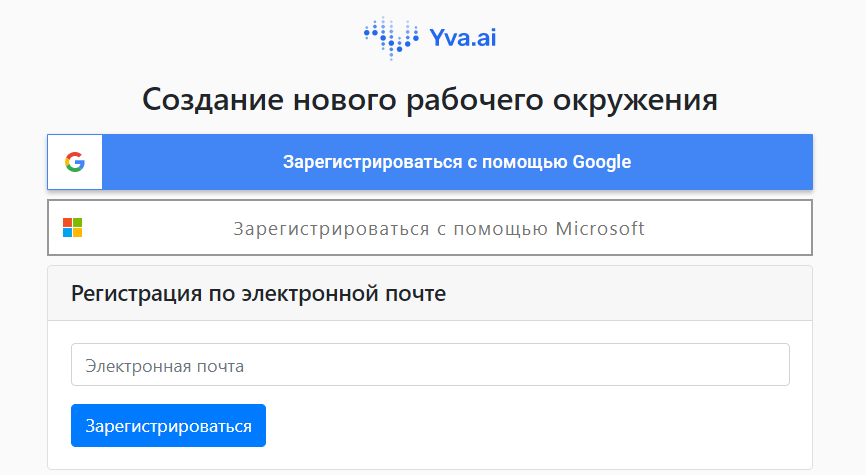
Подключение источников данных
Следующим шагом следует подключить источник данных. Для этого перейдите в меню «Администрирование» – «Управление источниками».
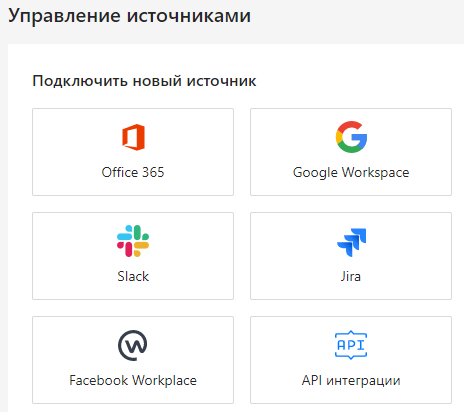
Щелкните по пиктограмме с изображением нужного источника и следуйте инструкциям системы.
Настройка прав доступа и уровня конфиденциальности
Последним шагом установки является выбор пользователей, которые будут учитываться платформой, а также настройка прав доступа.
Права доступа
Откройте страницу «Управление правами доступа».
Всего в платформе есть три роли:
администратор (назначается отдельно),
сотрудник (присваивается каждому пользователю платформы по умолчанию),
руководитель (присваивается по умолчанию каждому пользователю, который указан в платформе в качестве руководителя хотя бы у одного пользователя, либо назначается вручную. Пользователю с ролью Руководитель доступна информация обо всех его подчиненных, в том числе непрямых, согласно данным платформы).
Администратор
Роль администратора понадобится человеку, который будет заниматься администрированием Yva.ai: определять, кому и к какой информации дать доступ, кому из пользователей что отправлять из системы, кого в какую группу включить и др. Как правило, права администратора есть у человека, который отвечает за проект со стороны клиента, а также у ИТ-специалиста, который помогает поддерживать систему на стороне клиента.
Роль администратора дает очень большие возможности управления системой. Рекомендуем ограничить список администраторов только лицами, отвечающими за проект.
Как предоставить роль Администратора?
Зайдите в раздел «Администрирование» > «Управление правами доступа» > «Администраторы».
Нажмите кнопку «Добавить администратора», выберите нужного пользователя и нажмите «Администратор» в списке ролей.
Сотрудник
Роль сотрудника по умолчанию назначается каждому человеку, подключенному к системе.
Руководитель
Роль руководителя понадобится человеку, который несет ответственность за какую-либо группу сотрудников и который, по вашему мнению, должен быть в курсе того, что происходит с командой и своевременно реагировать на это. Всю информацию руководитель будет получать из отчетов, к которым ему предоставит доступ администратор.
Как предоставить роль руководителя?
Роль руководителя назначается по умолчанию всем пользователям, которые хотя бы у одного пользователя указаны в поле «Руководитель» в разделе «Управление пользователями». Пользователю с такой ролью будет доступна информация о пользователях, у которых он указан в качестве руководителя.
Если у подчиненных руководителя есть свои подчиненные, то у этого руководителя также будет доступ к информации о людях его подчиненного.
Информация о том, кто является руководителем у каждого пользователя, как правило, берется из настроек почты, которая подключена к Yva.ai, либо загружается через CSV-файл администратором.
В случае, если какому-либо пользователю нужно дать доступ к информации о подчиненных какого-либо другого пользователя, администратор может добавить этого пользователя к выбранной группе в роли «Руководителя» в разделе «Управление доступами».
Уровни конфиденциальности
Откройте страницу «Управление пользователями». Все сотрудники, загруженные из подключенных источников, появятся в разделе «Управление пользователями». Они будут отображаться в виде списка имен и адресов электронной почты.
Yva.ai стремится к «ограничению целей», «минимизации данных», «целостности и конфиденциальности» и другим принципам GDPR, связанным с обработкой персональных данных.
В зависимости от настроек уровней конфиденциальности Yva.ai будет анализировать данные для разных целей.
Регулярные опросы (активная аналитика)
Умные опросы (активная аналитика с использованием кругов сотрудничества)
Умные опросы с аналитикой сотрудничества (активная и пассивная аналитика)
Аналитика сотрудничества (пассивная аналитика)
По умолчанию, Yva.ai не собирает пассивные данные от сотрудников. Yva.ai собирает только данные по кругам сотрудничества для проведения умных опросов.
Администратор можем поставить галочку «Отправлять опросы» для каждого сотрудника, который должен получать регулярные опросы.
Если компания хочет собрать метаданные цифровых взаимодействий и данные об их содержании от сотрудника, Администратор должен поставить галочку в поле «Собирать пассивные данные» для этого сотрудника.
Флажок «Собирать обратную связь 360» включает или выключает сбор обратной связи по сотруднику среди его круга сотрудничества. Эта обратная связь позволит сформировать результаты по социальному капиталу и навыкам лидерства.
В разделе «Администрирование» также есть настройки языка интерфейса и часового пояса для каждого сотрудника. Они используются для синхронизации рабочего времени сотрудника со временем отправки опросов.